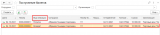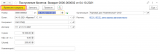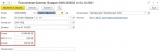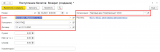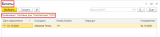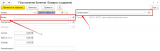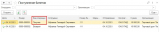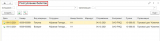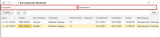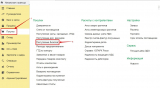Организации периодически отправляют сотрудников в командировки. При этом оплачиваются: проезд, проживание, и прочие затраты по необходимости. Следовательно, билеты на проезд сотрудников любым видом транспорта напрямую являются затратами на командировку и подлежат обязательному учету. Случается и так, что командировка отменяется, переносится по каким-либо причинам. Тогда купленные билеты должны быть возвращены. Рассмотрим внимательнее принцип проведения возврата билетов в 1С:Бухгалтерии при условии, что никакими дополнительными сервисами организация не пользуется.
Где искать командировочный расход в 1С
Как правило, учет командировочных расходов ведется в 1С: Бухгалтерия. Все документы, связанные с покупкой, возвратами, обменами, доплатами, можно найти пройдя из Главного меню: Покупки - Поступление билетов, рис. 1.1.
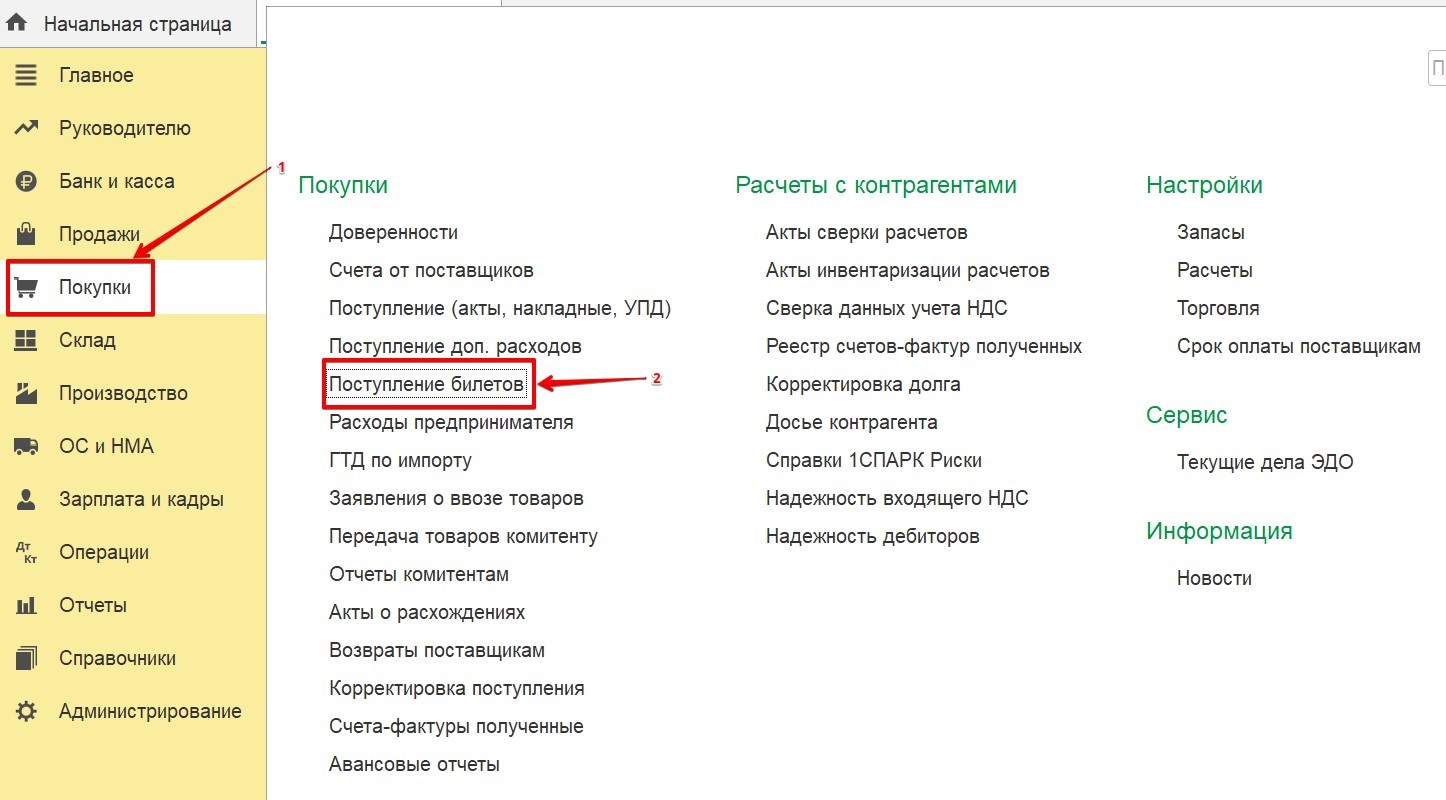
Рисунок 1.1.
Нам откроется перечень имеющихся документов, связанных с поступлениями билетов, и основанных на них, рис. 1.2.
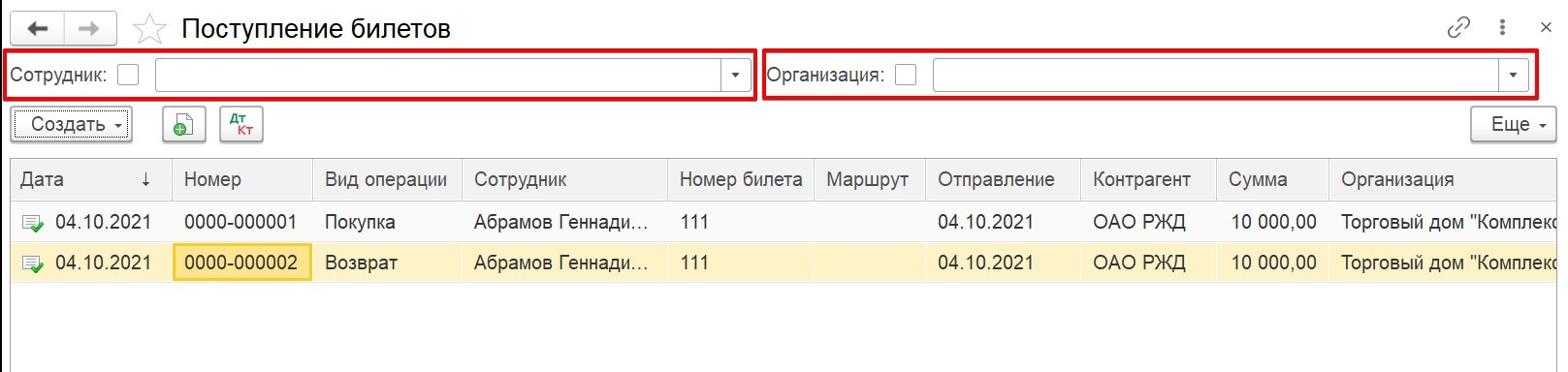
Рисунок 1.2.
Здесь можно выбрать список документов по конкретному сотруднику или по юридическому лицу, если в одной базе их ведется несколько. Для этого, достаточно выбрать нужное в полях «Сотрудник» и/или «Организация», рис. 1.3.
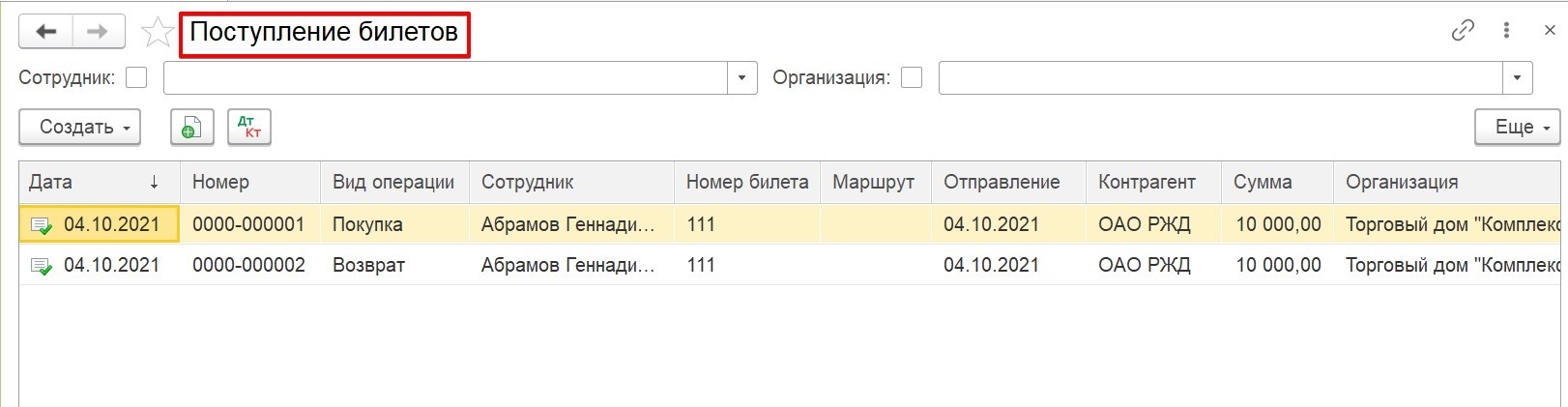
Рисунок 1.3.
Как сделать возврат билетов в 1С
Итак, допустим, что наша организация ООО Торговый дом «Комплексный» отправляет своих сотрудников в командировки. Для покупки билетов, с ОАО РЖД был заключен договор. Таким образом, Абрамов Г.С. отправляется в командировку на поезде. Для этого был приобретен билет, который и занесли в базу. В таблице вышеуказанного списка документов в графе «Вид операции» он отображается как «Покупка», рис. 2.1.
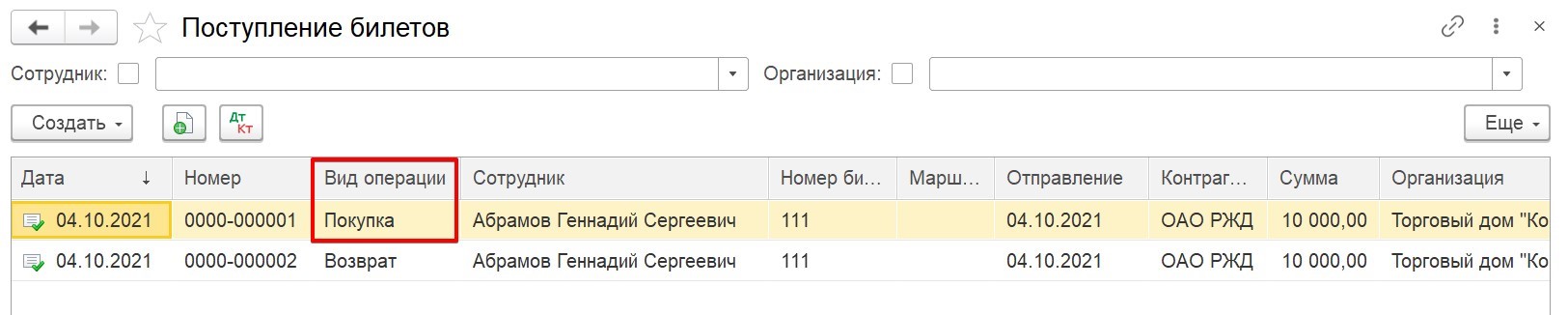
Рисунок 2.1.
Значит, можно провести на его основании любые необходимые операции. В нашем случае, возврат. Для этого нажимаем «Создать», рис. 2.2.

Рисунок 2.2.
Откроется перечень действий, в котором выберем «Возврат». Соответственно, получим документ: Поступление билетов в 1С 8.3: Возврат(создание), его и будем заполнять. Для начала, выбираем юридическое лицо, на которое приобретался билет, стрелочка 1, рис. 2.3. Затем, переходим в поле билет, стрелочка 2, рис. 2.3.
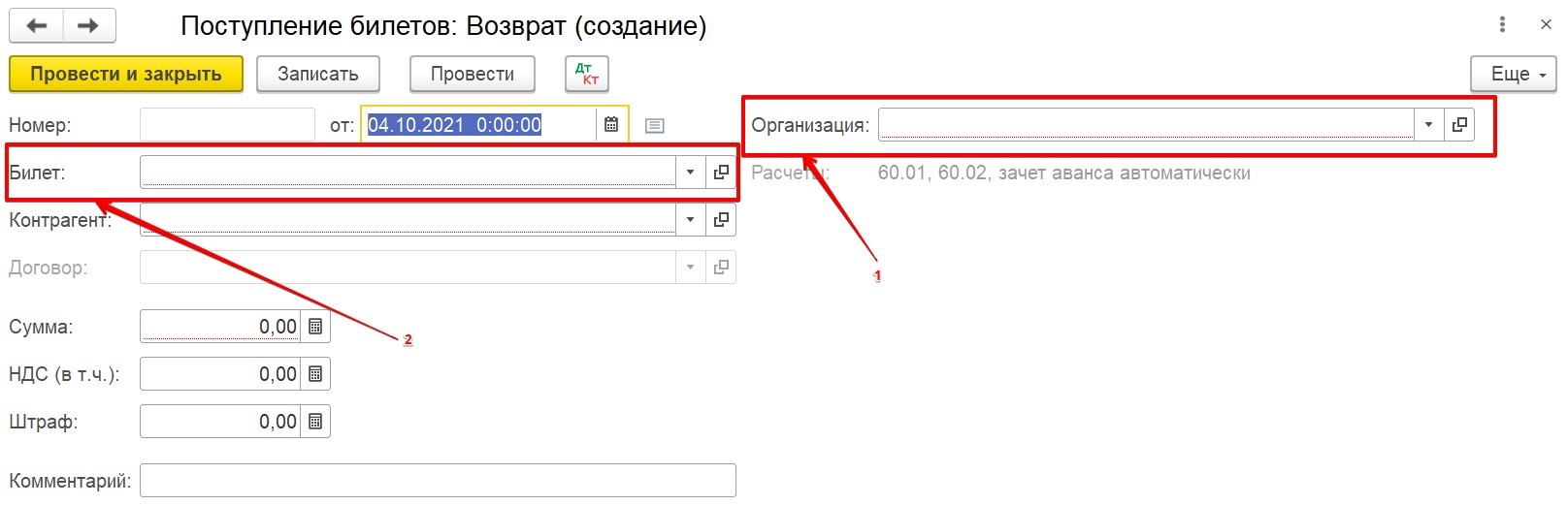
Рисунок, 2.3.
Переходим в список билетов: поле «Билет»/ «Показать все». Нам откроется список имеющихся билетов. В нашем случае открылся список билетов по организации ООО Торговый дом «Комплексный», рис. 2.4.
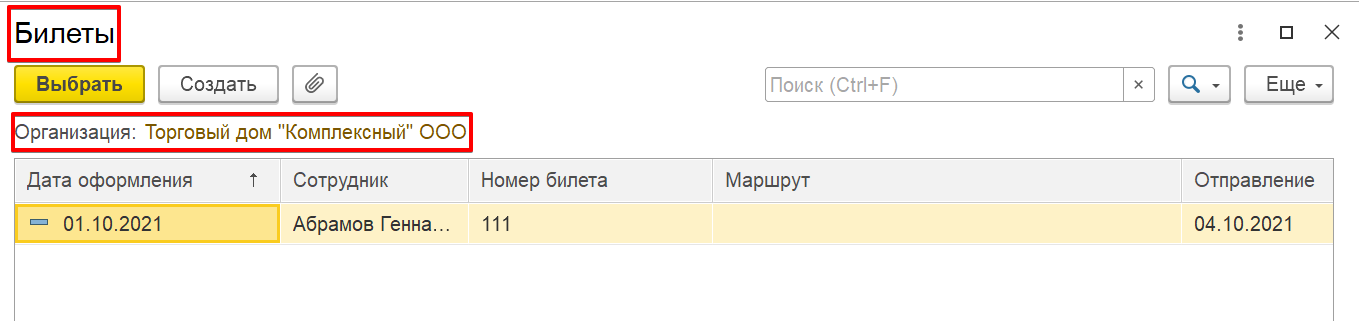
Рисунок 2.4.
Выбираем искомый билет. Такие данные, как компания-перевозчик: контрагент 1С ERP, договор с этой организацией, дата и номер билета и ФИО сотрудника, автоматически будут подставлены в документ: Поступление билетов: Возврат(создание)», рис. 2.5.
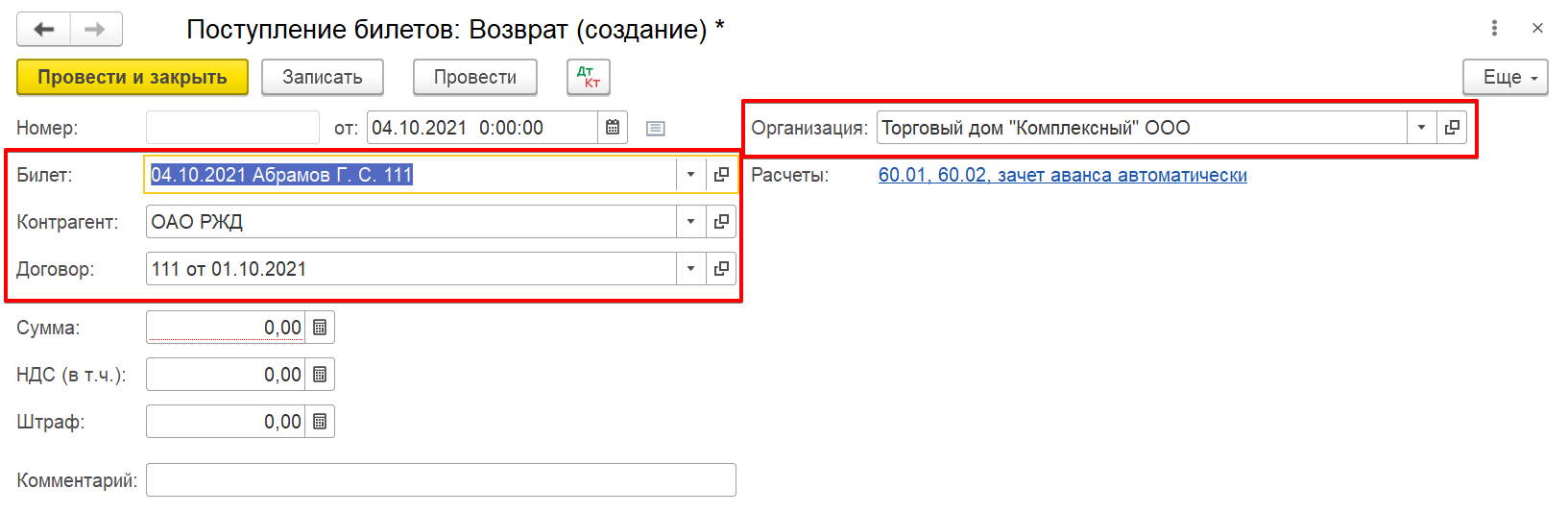
Рисунок 2.5.
Остальное: стоимость билета (сумма), НДС, штраф (нередко перевозчики удерживают какие-либо суммы при возвратах билетов), заносим вручную, рис. 2.6.
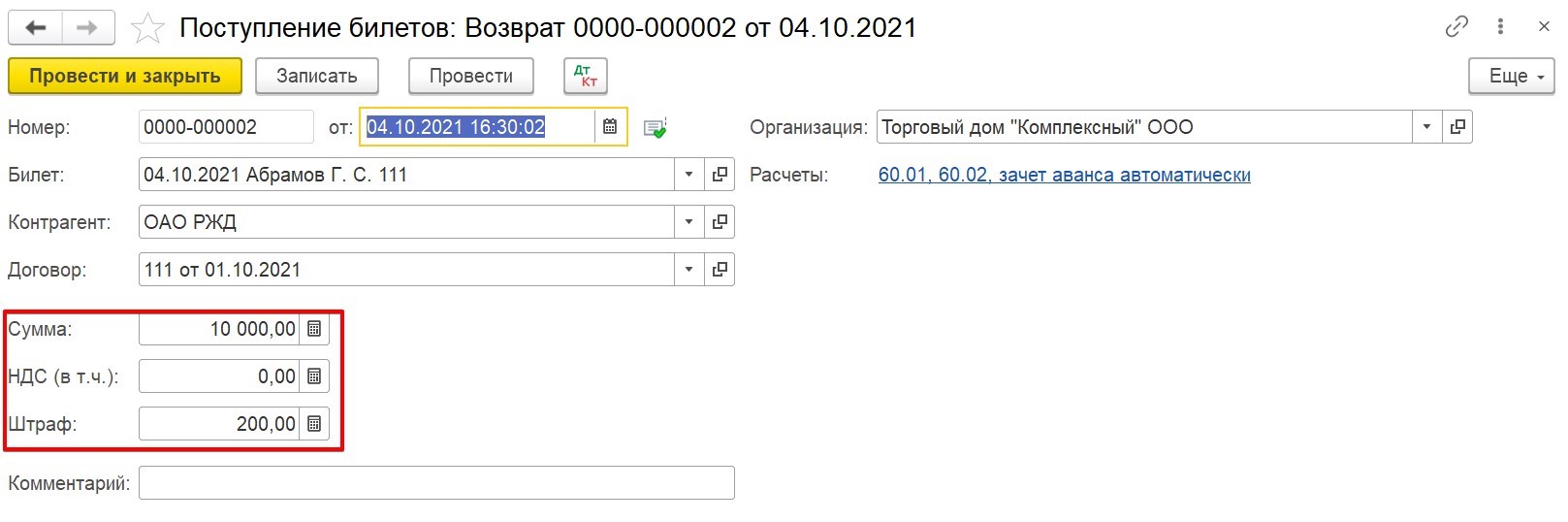
Рисунок 2.6.
Нажимаем «Провести и закрыть», рис. 2.7.
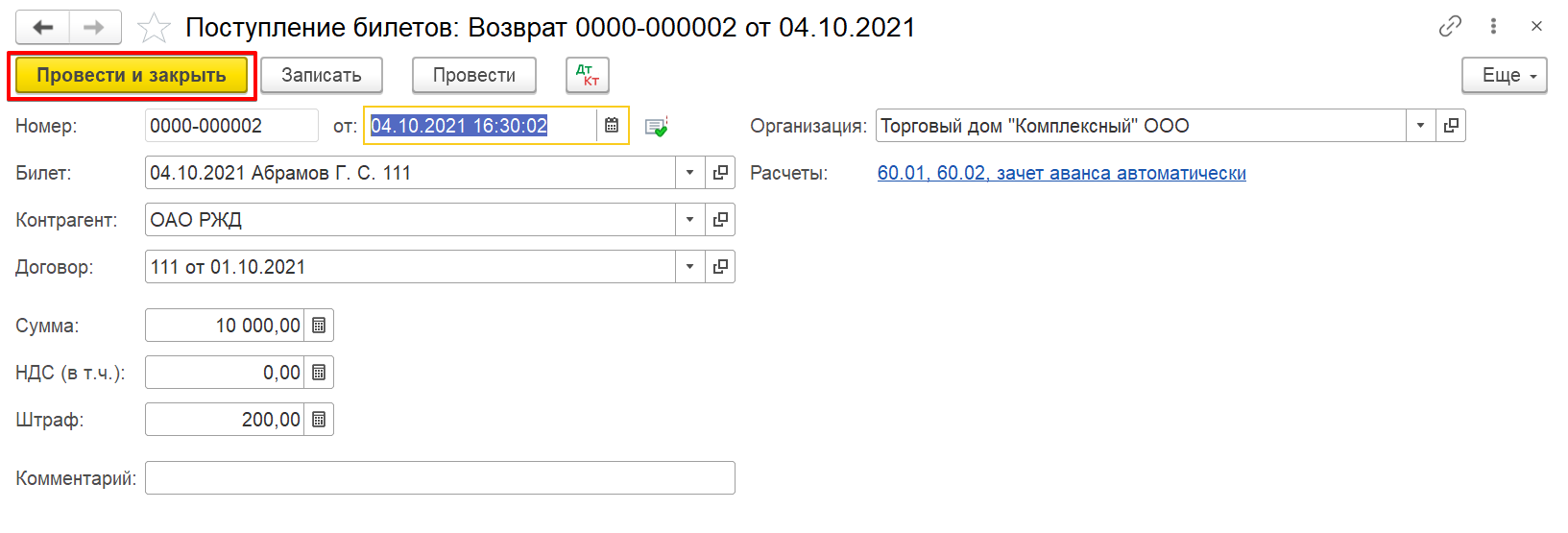
Рисунок 2.7.
Наш возврат будет проведен и появится в списке документов: Поступление билетов, с пометкой «Возврат» в графе «Вид операции», рис. 2.8.
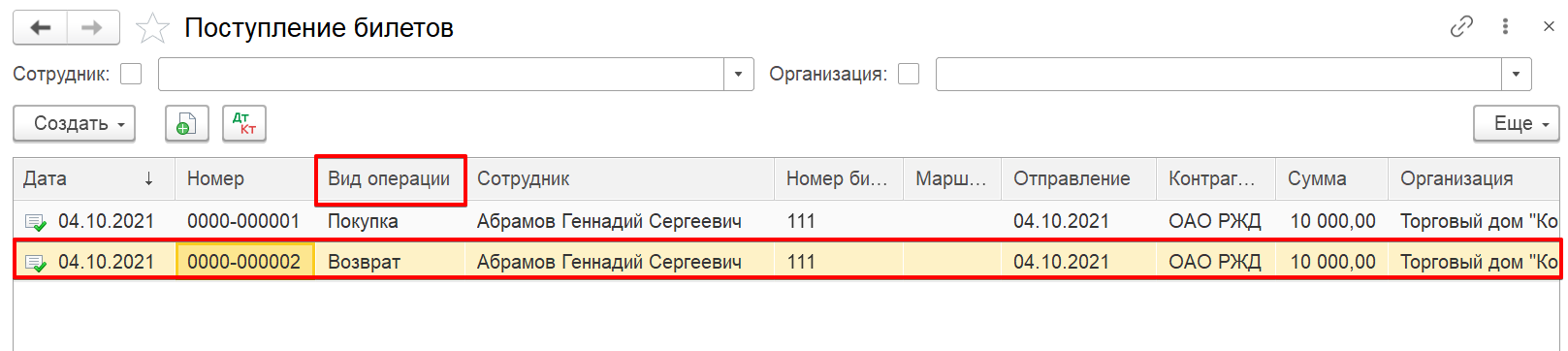
Рисунок 2.8.
Вступайте в нашу телеграмм-группу Инфостарт